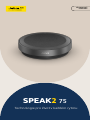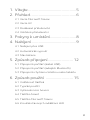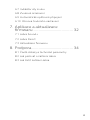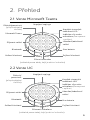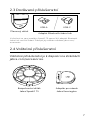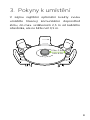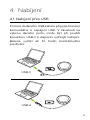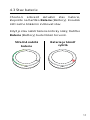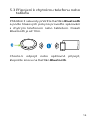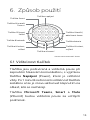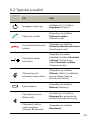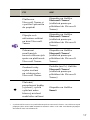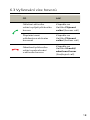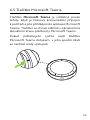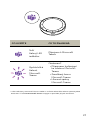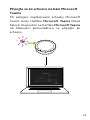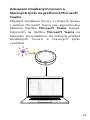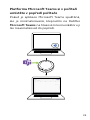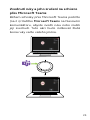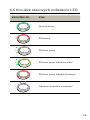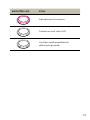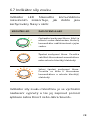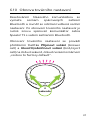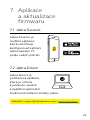Nižšie nájdete stručné informácie o Jabra Speak2 75. Tento hlasový komunikátor ponúka superširokopásmový zvuk, pokročilý plne duplexný zvuk pre prirodzenú konverzáciu, štyri mikrofóny s potlačením hluku a formovaním zvukových lúčov, indikátor sily zvuku mikrofonu a vyrovnávanie hlasitosti. Je certifikovaný pre popredné platformy pre virtuálne stretnutia, ako je Microsoft Teams.
Nižšie nájdete stručné informácie o Jabra Speak2 75. Tento hlasový komunikátor ponúka superširokopásmový zvuk, pokročilý plne duplexný zvuk pre prirodzenú konverzáciu, štyri mikrofóny s potlačením hluku a formovaním zvukových lúčov, indikátor sily zvuku mikrofonu a vyrovnávanie hlasitosti. Je certifikovaný pre popredné platformy pre virtuálne stretnutia, ako je Microsoft Teams.




















-
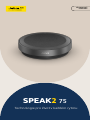 1
1
-
 2
2
-
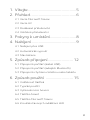 3
3
-
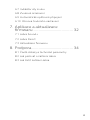 4
4
-
 5
5
-
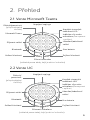 6
6
-
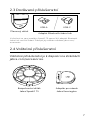 7
7
-
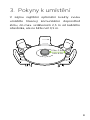 8
8
-
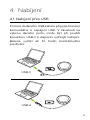 9
9
-
 10
10
-
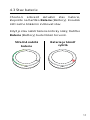 11
11
-
 12
12
-
 13
13
-
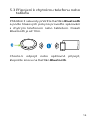 14
14
-
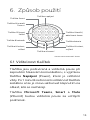 15
15
-
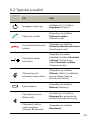 16
16
-
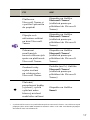 17
17
-
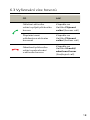 18
18
-
 19
19
-
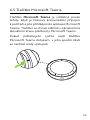 20
20
-
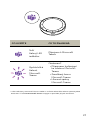 21
21
-
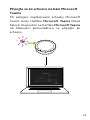 22
22
-
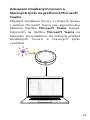 23
23
-
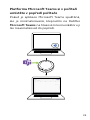 24
24
-
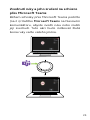 25
25
-
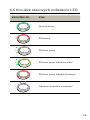 26
26
-
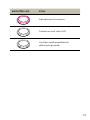 27
27
-
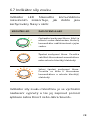 28
28
-
 29
29
-
 30
30
-
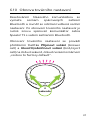 31
31
-
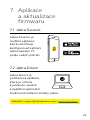 32
32
-
 33
33
-
 34
34
-
 35
35
Jabra Speak2 75 Používateľská príručka
- Typ
- Používateľská príručka
Nižšie nájdete stručné informácie o Jabra Speak2 75. Tento hlasový komunikátor ponúka superširokopásmový zvuk, pokročilý plne duplexný zvuk pre prirodzenú konverzáciu, štyri mikrofóny s potlačením hluku a formovaním zvukových lúčov, indikátor sily zvuku mikrofonu a vyrovnávanie hlasitosti. Je certifikovaný pre popredné platformy pre virtuálne stretnutia, ako je Microsoft Teams.
Súvisiace články
-
Jabra Speak 750 - MS Teams Používateľská príručka
-
Jabra Evolve2 85 - USB-C MS Teams Stereo Používateľská príručka
-
Jabra Speak 750 - MS Teams Používateľská príručka
-
Jabra Evolve2 65 - USB-C MS Teams Mono - Black Používateľská príručka
-
Jabra Evolve 65e UC & Link 370 Používateľská príručka
-
Jabra Evolve 75e Používateľská príručka
-
Jabra Evolve 75 UC Stereo Používateľská príručka
-
Jabra Evolve2 85 - USB-C MS Teams Stereo Používateľská príručka
-
Jabra Evolve2 65 - USB-C MS Teams Mono - Black Používateľská príručka
-
Jabra Evolve2 40 - USB-A UC Mono Používateľská príručka